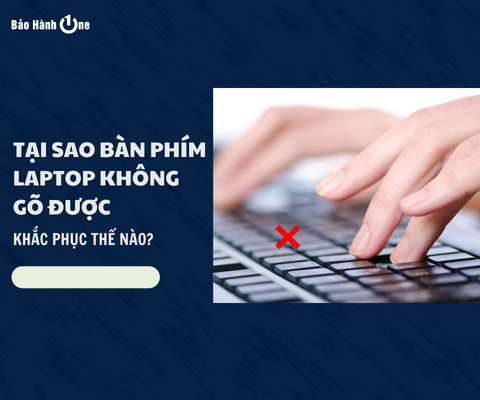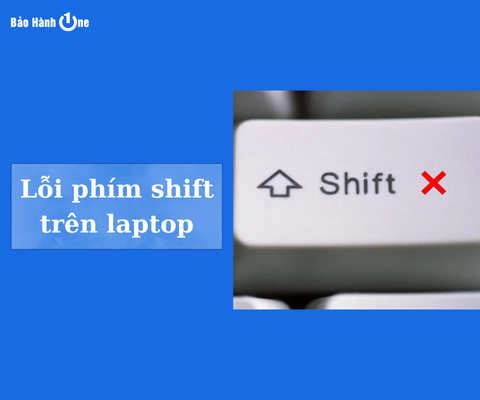Lỗi Automatic Repair: Nguyên nhân, cách khắc phục và sửa chữa
Trong quá trình sử dụng máy tính, có thể bạn đã gặp phải lỗi "Automatic Repair" - một sự cố phổ biến trong hệ điều hành Windows. Lỗi này thường xuất hiện khi bạn khởi động máy tính và gây khó khăn trong việc truy cập vào hệ điều hành. Trong bài viết này, chúng ta sẽ tìm hiểu về nguyên nhân gây ra lỗi Automatic Repair, cùng với các phương pháp khắc phục và sửa chữa để giúp bạn khôi phục máy tính một cách dễ dàng.
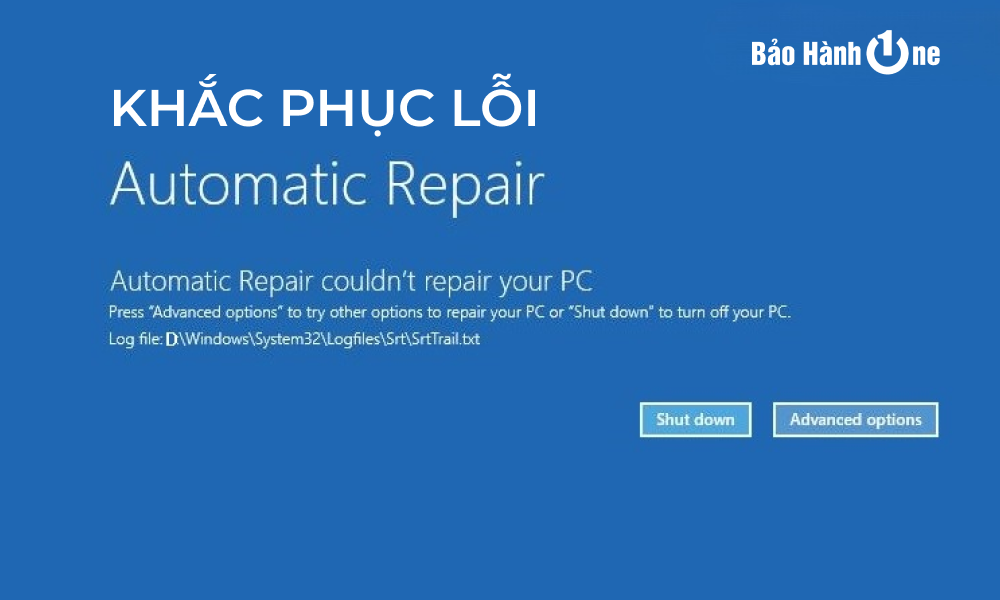
Nguyên nhân gây ra lỗi Automatic Repair
Khi gặp lỗi Automatic Repair, có nhiều nguyên nhân khác nhau, Bảo Hành One sẽ thông tin đến bạn một số nguyên nhân phổ biến có thể gặp phải:
- Hệ thống tập tin bị hỏng: Một trong những nguyên nhân chính gây ra lỗi Automatic Repair là hệ thống tập tin bị hỏng trên ổ cứng của bạn, xảy ra do mất điện đột ngột, lỗi phần cứng hoặc do ảnh hưởng của các chương trình hacker độc hại.
- Lỗi phân vùng ổ đĩa: Nếu các phân vùng ổ đĩa bị lỗi hoặc không thể truy cập được, hệ điều hành sẽ không thể khởi động bình thường và hiển thị lỗi Automatic Repair.
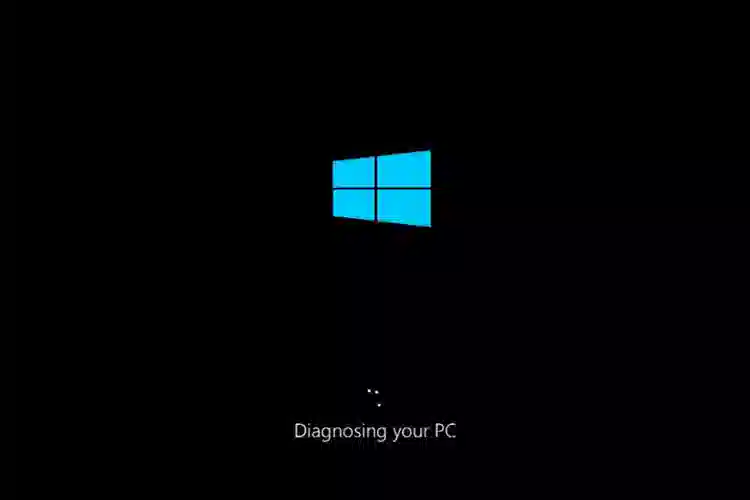
- Lỗi phần cứng: Đôi khi, các lỗi phần cứng như ổ cứng hỏng, RAM không hoạt động đúng cách hoặc cáp kết nối bị lỏng cũng có thể gây ra lỗi Automatic Repair.
- Cập nhật hệ thống không thành công: Khi cập nhật hệ thống không hoàn thành một cách đúng đắn, nó có thể gây ra lỗi và buộc hệ điều hành vào chế độ Automatic Repair.
Cách khắc phục và sửa chữa lỗi Automatic Repair
Dưới đây là một số phương pháp mà bạn có thể thử để khắc phục và sửa chữa lỗi Automatic Repair trên máy tính của mình:
Khởi động lại và kiểm tra lại
Đôi khi, lỗi Automatic Repair chỉ là một sự cố tạm thời nên bạn có thể thử khởi động lại máy tính và kiểm tra lại lỗi có tiếp tục xuất hiện hay không nhé. Nếu vẫn gặp lỗi, bạn có thể thử các phương pháp tiếp theo để giải quyết vấn đề này.

Sử dụng công cụ kiểm tra và sửa lỗi hệ thống
Windows cung cấp các công cụ tích hợp như "SFC (System File Checker)" và "DISM (Deployment Image Servicing and Management)" để kiểm tra và sửa chữa các tập tin hệ thống bị hỏng. Dưới đây là các bước sử dụng dụng SFC để kiểm tra và sửa lỗi hệ thống của bạn.
Bước 1. Mở Command Prompt (Command Prompt) với quyền quản trị. Bạn có thể làm điều này bằng cách tìm "Command Prompt" trong Menu Start, nhấp chuột phải vào nó và chọn "Run as administrator" (Chạy với quyền quản trị).
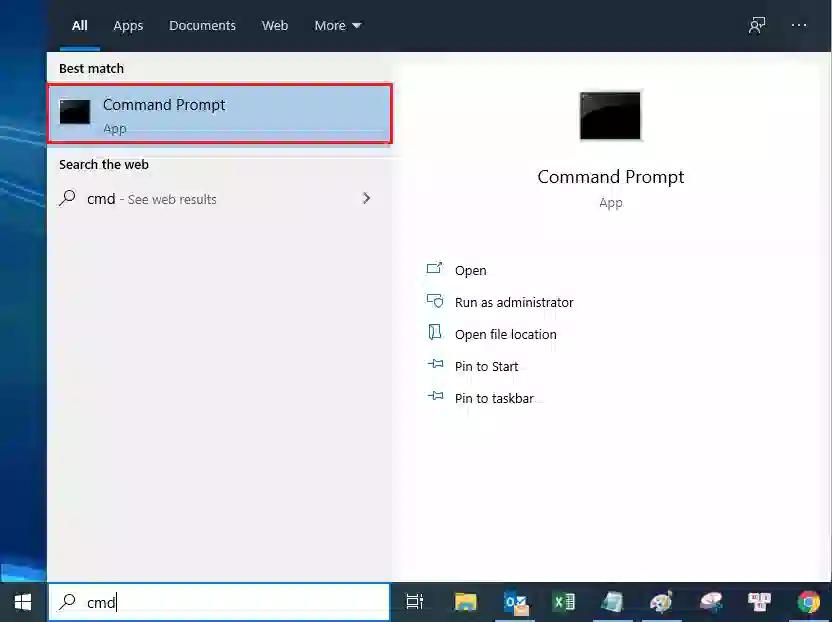
Bước 2. Trong cửa sổ Command Prompt, nhập lệnh sau và nhấn Enter: sfc /scannow
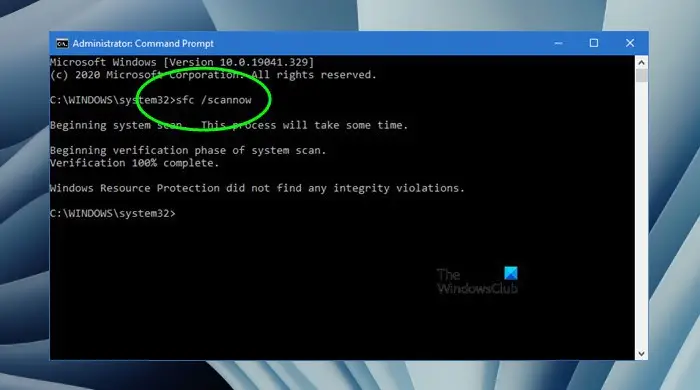
Bước 3. SFC sẽ bắt đầu quét các tập tin hệ thống và kiểm tra tính toàn vẹn của hệ thống. Bạn cần đợi một khoảng thời gian để có thể hoàn thành bước này. Khi quét hoàn thành, SFC sẽ hiển thị các thông báo kết quả. Nếu có tập tin hệ thống bị hỏng, SFC sẽ cố gắng sửa chúng nếu có thể để tránh gặp lỗi automatic repair trong tương lai.
Sử dụng chế độ Safe Mode
Chế độ Safe Mode là một chế độ khởi động máy tính với cấu hình tối thiểu, giúp bạn kiểm tra và tìm ra nguyên nhân của lỗi Automatic Repair.
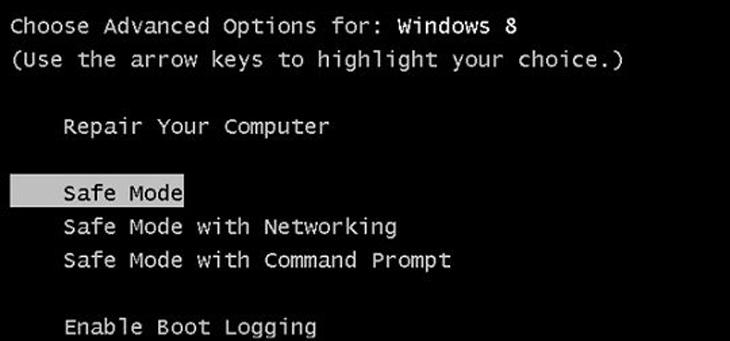
Để vào chế độ Safe Mode, bạn tiến hành khởi động lại máy tính và nhấn phím F8 hoặc F10 liên tục cho đến khi xuất hiện màn hình chọn chế độ Safe Mode.
Kiểm tra phần cứng của máy tính
Nếu các phương pháp trên không giúp khắc phục lỗi Automatic Repair, vấn đề có thể nằm ở phần cứng của máy tính. Bạn có thể kiểm tra phần cứng bằng cách sử dụng các công cụ chẩn đoán phần cứng hay mang máy tính của bạn đến trung tâm bảo hành để được hỗ trợ.
Xem thêm: Tại sao máy tính tự tắt – Cách xử lý tối ưu 2023
Khôi phục hệ thống từ bản backup chưa bị lỗi trước đó
Nếu bạn đã tạo điểm khôi phục trước đó, bạn có thể khôi phục hệ thống của mình đến một trạng thái hoạt động trước đó. Bạn tiến hành khởi động máy tính vào chế độ Safe Mode và truy cập vào Recovery Options.
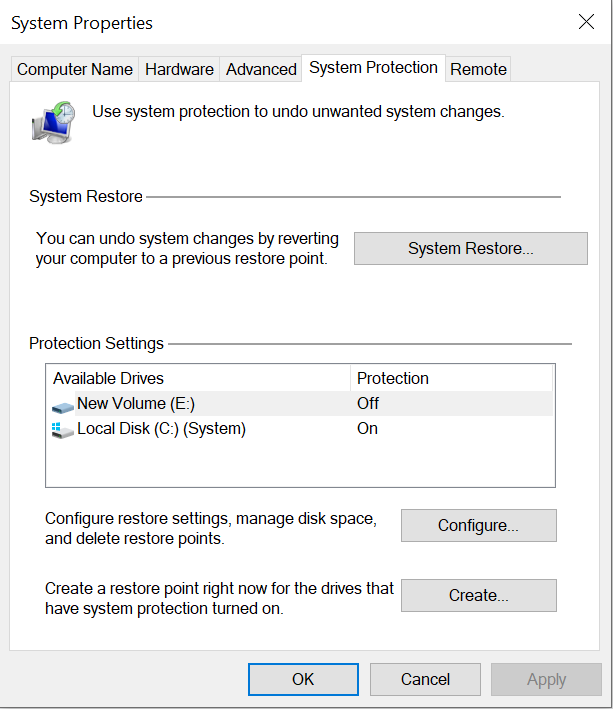
Từ đó, bạn có thể chọn "System Restore" và theo các bước hướng dẫn để khôi phục hệ thống.
Kiểm tra và sửa lỗi ổ đĩa
Sử dụng công cụ "chkdsk" để kiểm tra và sửa lỗi trên ổ đĩa của bạn. Mở Command Prompt với quyền quản trị và chạy lệnh "chkdsk /f C:" (thay "C:" bằng ổ đĩa cần kiểm tra). Nếu có yêu cầu, hãy khởi động lại máy tính và chờ quá trình kiểm tra hoàn thành.
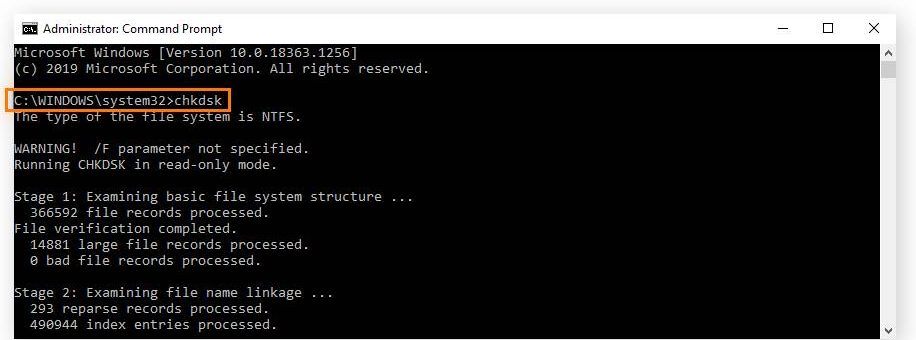
Yêu cầu sự trợ giúp từ đơn vị sửa chữa uy tín
Nếu các phương pháp trên không khắc phục được lỗi Automatic Repair, có thể do máy tính đã có vấn đề phần cứng nghiêm trọng hoặc các vấn đề phức tạp hơn trong hệ thống.

Trong trường hợp này, bạn nên đến Bảo Hành One để được các chuyên gia kỹ thuật tư vấn và giải quyết vấn đề nhanh chóng và chuyên nghiệp, tránh các lỗi phát sinh không cần thiết.
Phần kết
Lỗi Automatic Repair là một sự cố thường gặp trong hệ điều hành Windows và có thể gây khó khăn trong việc truy cập vào máy tính. Tuy nhiên, với những phương pháp khắc phục và sửa chữa đơn giản như khởi động lại, kiểm tra và sửa lỗi hệ thống, khôi phục từ điểm khôi phục trước đó và kiểm tra ổ đĩa, bạn có thể giải quyết vấn đề một cách dễ dàng.
Nếu không thành công, bạn có thể liên hệ tư vấn trên website từ Bảo Hành One hoặc đưa máy trực tiếp đến trung tâm để chuyên viên có thể kiểm tra và sửa chữa chuẩn nhất.